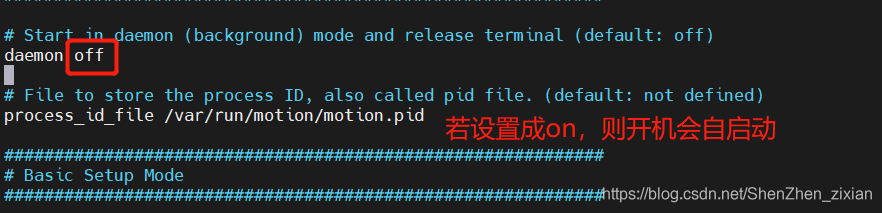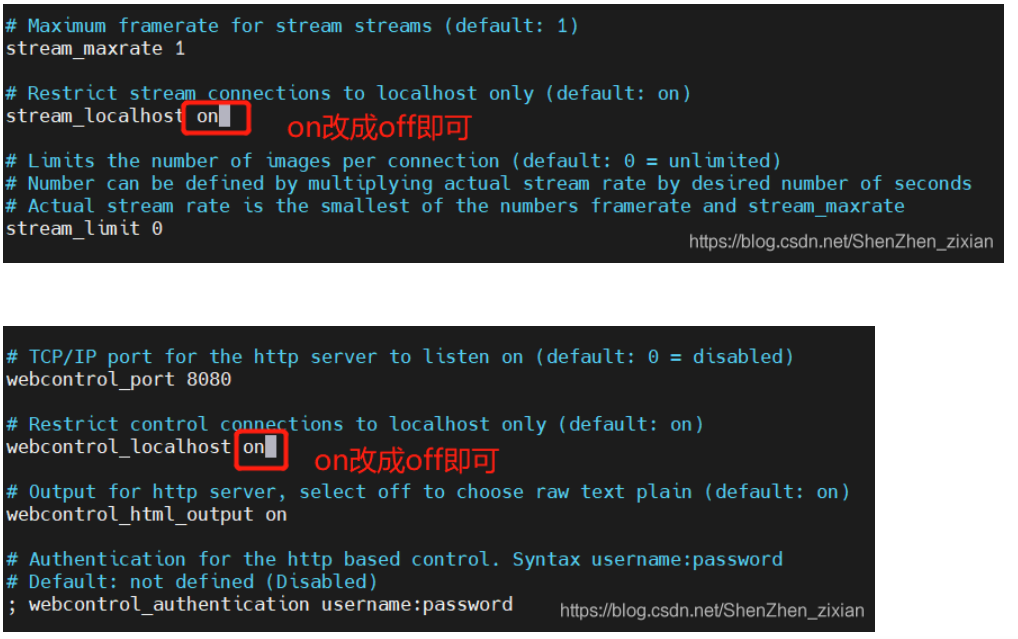本文将介绍如何使用树莓派做一个简单的监控摄像头。具体操作如下:
一、准备一款usb摄像头。USB摄像头的优势是很多配置都不用我们配置,简单好用,适合入门者使用。
二、安装软件
(一)打开图形化窗口,建议可以使用远程桌面的方式打开。
(二)下载并运行motion,具体操作如下:
1.下载motion的命令:sudo apt-get install motion
2.运行motion的命令:sudo motion
停止运行可以使用:Crtl+C
(三)开启监控画面:
1.打开浏览器后,输入本地网址:localhost:8081
如果画面很卡,很有可能是刷新率默认很慢的问题。
2.配置摄像头参数:
配置motion.conf文件
先输入Crtl+C退出motion,或者新建一个命令窗口也行。可以用nano也可以用vim,编辑器根据自己使用习惯选择:
sudo nano /etc/motion/motion.conf
sudo vim /etc/motion/motion.conf
开机自启动(根据自己需要设置)
修改分辨率
默认是320×240,画面尺寸太小了,可以改大一些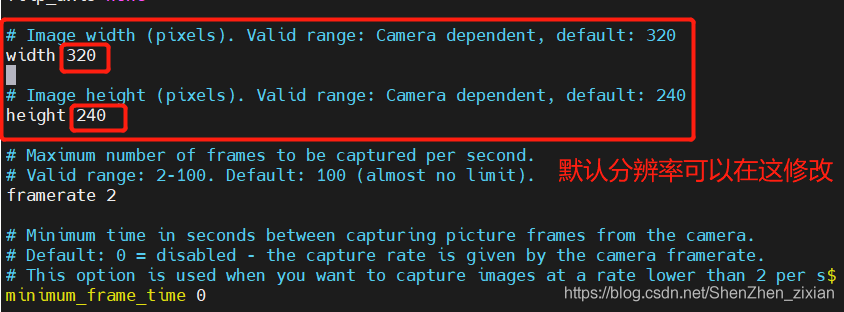
修改帧数
增加帧数画面会更流畅,但是自动保存的图片文件或者视频文件占用的内存也会更大。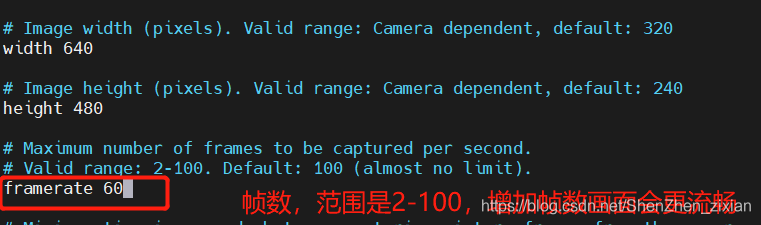
设置摄像头远程访问
默认只能在树莓派的浏览器上面打开视频窗口,如果想要在其他的PC端的浏览器上面访问,可以修改localhost的配置。
参考文献:https://blog.csdn.net/ShenZhen_zixian/article/details/119837291?spm=1001.2101.3001.6650.1&utm_medium=distribute.pc_relevant.none-task-blog-2%7Edefault%7ECTRLIST%7ERate-1.pc_relevant_default&depth_1-utm_source=distribute.pc_relevant.none-task-blog-2%7Edefault%7ECTRLIST%7ERate-1.pc_relevant_default&utm_relevant_index=2
https://blog.csdn.net/weixin_39805644/article/details/111388726